యూట్యూబ్ తల్లిదండ్రులకు భయానక ప్రదేశంగా మారింది. పిల్లలు దాని నుండి గ్రహించేవి చాలా విద్యాసంబంధమైనవి మరియు వారికి మంచివి. కానీ ఏ విధమైన వడపోత లేనట్లయితే, పిల్లవాడు తగని వాటిపై పొరపాట్లు చేసే అవకాశం ఉంది.

అంతేకాదు స్క్రీన్ ముందు గడిపిన సమయమంతా. తల్లిదండ్రులకు ప్రతిదీ నిర్వహించడం మరియు ఖచ్చితంగా ఏమి చేయాలో తెలుసుకోవడం చాలా కష్టం. అందుకే రక్షణలో మొదటి వరుసగా YouTubeలో తల్లిదండ్రుల నియంత్రణలను ప్రారంభించడం చాలా ముఖ్యం.
పరిమితం చేయబడిన మోడ్ - వెబ్ బ్రౌజర్
మీ పిల్లలు ఏ వయస్సు సమూహంతో సంబంధం లేకుండా, YouTubeని సురక్షితంగా చేయడానికి మీరు చేయగలిగే మొదటి మరియు వేగవంతమైన పని నియంత్రిత మోడ్ని ప్రారంభించడం. ఈ ఫీచర్ YouTube శోధన ఫలితాలను ఫిల్టర్ చేస్తుంది. ఏదైనా అనుచితమైన వీడియోలను మినహాయించడానికి కంటెంట్ మరింత సమగ్రమైన కలుపు తొలగింపు ప్రక్రియ ద్వారా వెళుతుంది.
నియంత్రిత మోడ్ చేసే మరో పని YouTube సంఘం ద్వారా అనుచితమైనదిగా ఫ్లాగ్ చేయబడిన కంటెంట్ను ఫిల్టర్ చేయడం. లేదా కంటెంట్ సృష్టికర్తలచే "పెద్దలకు మాత్రమే" అని మార్క్ చేయబడిన కంటెంట్. మీరు గుర్తుంచుకోవాలి, YouTubeలో చాలా కంటెంట్ ఉంది. మరియు అసభ్యకరమైన వీడియోల నుండి పిల్లలను రక్షించడానికి నియంత్రిత మోడ్ ఉన్నప్పటికీ, అది 100% ప్రభావవంతంగా ఉండదు.

మీరు మీ వెబ్ బ్రౌజర్లో YouTube నియంత్రిత మోడ్ను ఎలా ప్రారంభించాలో ఇక్కడ ఉంది:
- YouTubeని తెరిచి, ఆపై మీ చిత్రాన్ని ఎంచుకోండి (మీ ఖాతాను సూచించే స్క్రీన్ చిహ్నం యొక్క కుడి ఎగువ మూలలో).

- దిగువకు స్క్రోల్ చేయండి మరియు "పరిమితం చేయబడిన మోడ్: ఆఫ్"పై క్లిక్ చేయండి.

- ఈ సెట్టింగ్ పెద్దలకు చెందిన వీడియోలను దాచగలదని వివరించే విండో మీకు కనిపిస్తుంది. "నియంత్రిత మోడ్ని సక్రియం చేయి" ఎంచుకోండి.

- "ఈ బ్రౌజర్లో నియంత్రిత మోడ్ను లాక్ చేయి"ని ఎంచుకోండి, తద్వారా మీ పిల్లలు ఈ సెట్టింగ్ని వెనక్కి తీసుకోలేరు.

మీ హోమ్ స్క్రీన్ మళ్లీ లోడ్ అవుతుంది మరియు కంటెంట్ ఫిల్టర్ చేయబడుతుంది. ఇక్కడ గుర్తుంచుకోవలసిన ముఖ్యమైన విషయం ఏమిటంటే, ఈ సెట్టింగ్ ఆ బ్రౌజర్కు మాత్రమే వర్తిస్తుంది. అన్ని పరికరాల్లోని బ్రౌజర్లు ప్రతి ఒక్కటి పరిమితం చేయబడిన మోడ్ని విడిగా యాక్టివేట్ చేయాలి.
పరిమితం చేయబడిన మోడ్ - మొబైల్ పరికరాలు
దీనిని ఎదుర్కొందాం, పిల్లలు వారి టాబ్లెట్లు మరియు స్మార్ట్ఫోన్లలో YouTubeని ఎక్కువగా చూసే అవకాశం ఉంది. అందుకే వారి మొబైల్ పరికరాల్లో లేదా మీది రిస్ట్రిక్టెడ్ మోడ్ని యాక్టివేట్ చేయడం చాలా ముఖ్యం. నియంత్రిత మోడ్ యొక్క ప్రయోజనం వెబ్ బ్రౌజర్లో ఉన్నట్లే ఇక్కడ కూడా ఉంటుంది. ఇది పెద్దలకు సంబంధించిన కంటెంట్తో సహాయపడుతుంది, కానీ ఇది బుల్లెట్ప్రూఫ్ కాదు. మొబైల్ పరికరాలలో YouTube యాప్లో నియంత్రిత మోడ్ని ఎలా ప్రారంభించాలో ఇక్కడ ఉంది:
- YouTubeని ప్రారంభించి, మీ ఖాతాకు వెళ్లండి (స్క్రీన్ యొక్క కుడి ఎగువ మూలలో).

- సెట్టింగ్లకు వెళ్లండి. ఆపై "జనరల్" ఎంచుకోండి.

- క్రిందికి స్క్రోల్ చేయండి మరియు మీరు నియంత్రిత మోడ్ను కనుగొంటారు. ఫీచర్ని ఆన్ చేయడానికి స్లయిడర్ని ఉపయోగించండి.

YouTube Kids యాప్ను పరిగణించండి
YouTubeలో చాలా విస్తృతమైన తల్లిదండ్రుల నియంత్రణలు లేవని స్పష్టంగా తెలుస్తుంది. వారు ప్రాథమిక పరిమిత మోడ్ను అందిస్తారు, ఇది మీ పిల్లలు పెద్దవారైతే సరిపోతుంది మరియు మీరు వారి ప్రవర్తనను పర్యవేక్షించాల్సిన అవసరం లేదు.
మీరు YouTube Kids యాప్ని Play Store మరియు Apple Storeలో డౌన్లోడ్ చేసుకోవచ్చు. ఆపై మీ పిల్లల కోసం ప్రొఫైల్ను రూపొందించడానికి కొనసాగండి. తల్లిదండ్రులు ఇంటిలోని ప్రతి బిడ్డ కోసం ఒక ప్రొఫైల్ను తయారు చేయగలరు. ఆ విధంగా YouTube నుండి సిఫార్సులు ప్రతి చిన్నారికి బాగా సరిపోతాయి.

మీరు YouTube కిడ్స్ ప్రొఫైల్ని ఎలా క్రియేట్ చేస్తారు? ప్రొఫైల్లను యాక్సెస్ చేయడం కోసం తల్లిదండ్రులు సైన్ ఇన్ చేయాలి. మీరు ఒక ఖాతాకు గరిష్టంగా ఎనిమిది ప్రొఫైల్లను సృష్టించవచ్చు మరియు వాటిని ఎలా సృష్టించాలి:
- YouTube Kids యాప్ని ప్రారంభించి, సైన్ ఇన్ చేయండి.

- YouTube Kids తల్లిదండ్రుల సమ్మతి సమాచారాన్ని పరిశీలించి, మీరు అంగీకరిస్తే "పూర్తయింది" నొక్కండి.

- పుట్టిన తేదీని అందించడం ద్వారా మీ పిల్లల కోసం ప్రొఫైల్ను సెటప్ చేయడం ప్రారంభించండి. మీ పిల్లల వయస్సుకి తగిన అనుభవాన్ని సెటప్ చేయడానికి యాప్ దీన్ని ఉపయోగిస్తుంది.

- మీ పిల్లల కోసం కంటెంట్ అనుభవాన్ని ఎంచుకోండి

- ప్రీస్కూల్ (వయస్సు 4 మరియు అంతకంటే తక్కువ)
- చిన్నవారు (వయస్సు 5-7)
- పెద్దవారు (వయస్సు 8-12)
- కంటెంట్ని మీరే ఆమోదించండి
- YouTube Kids యాప్ యొక్క పేరెంట్ ఫీచర్ టూర్ ద్వారా మీరు గైడ్ చేయబడతారు. అక్కడ మీరు అన్ని తల్లిదండ్రుల నియంత్రణ సెట్టింగ్లను కనుగొనగలరు మరియు వీడియోలను ఎలా బ్లాక్ చేయాలి మరియు వాటిని నివేదించాలి.

- మీ చిన్నారి ఇప్పుడు YouTube Kids యాప్ని సురక్షితంగా ఉపయోగించవచ్చు. మీరు ఎప్పుడైనా వెనుకకు వెళ్లి, మీకు అవసరమైతే సెట్టింగ్లను మార్చవచ్చు.

గమనిక: “కంటెంట్ మీరే ఆమోదించండి” ఎంపిక అంటే మీ పిల్లలు ఏమి చూడవచ్చో మీరు అనుకూలీకరించవచ్చు. ఏ వీడియోలు, ఛానెల్లు లేదా సేకరణలు. కొన్నిసార్లు వయస్సు మరియు కంటెంట్తో అతివ్యాప్తి చెందుతుంది మరియు మీరు జోక్యం చేసుకోవాలి.
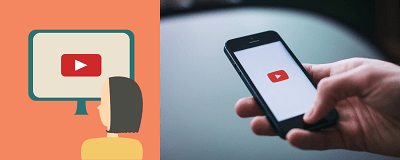
అనుచితమైన వీడియోలను ఎలా నివేదించాలి
యూట్యూబ్ విషయానికి వస్తే, వయస్సుకు తగిన వీడియోపై పొరపాట్లు చేయడం కష్టం కాదు. పరిపక్వ కంటెంట్తో కూడిన వీడియో నియంత్రిత మోడ్ యొక్క క్రాక్ల నుండి జారిపోతే, దానిని నివేదించడం చాలా ముఖ్యం అని దీని అర్థం కాదు. మొదట్లో ఎలాంటి హామీలు లేవు.
కానీ YouTube Kids యాప్తో, ప్రమాణాలు భిన్నంగా ఉంటాయి. మొత్తం కంటెంట్ వివిధ వయసుల పిల్లల కోసం ఉద్దేశించబడింది. కాబట్టి, ఒక వీడియో లేదా ఛానెల్ అనుచితమైనదని మీరు భావిస్తే, మీరు దానిని YouTubeకు నివేదించాలి మరియు వాటిని పరిశోధించడానికి అనుమతించాలి. మీరు దీన్ని ఎలా చేస్తారో ఇక్కడ ఉంది:
- యాప్ని తెరిచి, మీరు నివేదించాలనుకుంటున్న వీడియో వీక్షణ పేజీకి వెళ్లండి.

- స్క్రీన్ ఎగువ మూలలో "మరిన్ని" ఎంచుకోండి.

- "రిపోర్ట్" ఎంచుకోండి.

- మీరు వీడియోను ఎందుకు రిపోర్ట్ చేస్తున్నారో కారణాన్ని ఎంచుకోండి (అనుచితమైన ఆడియో లేదా విజువల్స్ లేదా మరేదైనా).

మీరు ఆ వీడియోను నివేదించినప్పుడు, అది మీ కోసం YouTube Kids యాప్లో కనిపించదు. కానీ దానిని నివేదించడం వలన వీడియో ఖచ్చితంగా తీసివేయబడుతుందని కాదు.
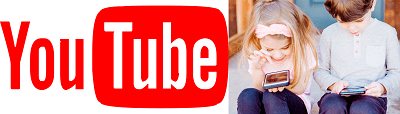
తరచుగా అడుగు ప్రశ్నలు
నేను పరికరంలో YouTubeని పూర్తిగా నిరోధించవచ్చా?
మీ చిన్నారి YouTubeని యాక్సెస్ చేయకూడదనుకుంటే మీరు తీసుకోగల కొన్ని చర్యలు ఉన్నాయి. మీరు బ్రౌజర్లలో YouTubeని బ్లాక్ చేసి యాప్ను బ్లాక్ చేయాల్సి ఉంటుందని గుర్తుంచుకోండి.
మీ చిన్నారి iOS లేదా Androidని ఉపయోగిస్తుంటే వరుసగా స్క్రీన్ సమయం లేదా డిజిటల్ వెల్బీయింగ్ని ఉపయోగించండి. Apple యొక్క స్క్రీన్ సమయం నిర్దిష్ట వెబ్సైట్లను బ్లాక్ చేయడానికి మిమ్మల్ని అనుమతించేటప్పుడు నిర్దిష్ట యాప్లను ఆఫ్ చేయడానికి మిమ్మల్ని అనుమతిస్తుంది.
ఆండ్రాయిడ్ పేరెంటల్ కంట్రోల్స్ కూడా ఇదే. వారి Gmail ఖాతాను మీ ఖాతాకు లింక్ చేయండి మరియు మీ ఫోన్ సెట్టింగ్ల నుండి వారు యాక్సెస్ చేయాలనుకుంటున్న కంటెంట్ను నిర్వహించండి.
నా బిడ్డ నిర్బంధ మోడ్ను ఆఫ్ చేయకుండా ఉంచడానికి ఏదైనా మార్గం ఉందా?
ఈ రోజుల్లో పిల్లలు తెలివిగా ఉన్నారు మరియు చాలామంది నిమిషాల వ్యవధిలో తల్లిదండ్రుల నియంత్రణలను దాటవేయగలరు. మీ పిల్లలు YouTube Kidsని ఉపయోగిస్తుంటే, మీరు 4-అంకెల పిన్ నంబర్ను సృష్టించవచ్చు (లేదా అది యాదృచ్ఛిక గణిత సమీకరణానికి సమాధానం అడుగుతుంది) కాబట్టి మీరు అదృష్టవంతులు. మీ చిన్నారి YouTubeను ఉపయోగిస్తుంటే మరియు కంటెంట్ని బ్లాక్ చేయడానికి మీరు నియంత్రణ మోడ్పై ఆధారపడుతుంటే, వారు ఆప్షన్ను ఆఫ్కి మార్చవచ్చు కాబట్టి వారి ఆపరేటింగ్ సిస్టమ్ యొక్క స్థానిక ఫంక్షన్లను (అంటే Android లేదా iOS) ఉపయోగించి కొన్ని తల్లిదండ్రుల నియంత్రణలను సెట్ చేయడం ఉత్తమం.

YouTubeను సురక్షిత ప్రదేశంగా మార్చండి
మీరు మీ పిల్లలను ఎంత విశ్వసిస్తున్నారనేది ముఖ్యం కాదు, ఇంటర్నెట్ యొక్క ప్రమాదాలను అతిగా చెప్పలేము. వారి యువ మనస్సులు రక్షించబడకపోతే వారు బహిర్గతం చేయగల ప్రతిదానికీ సిద్ధంగా ఉండవు. ముఖ్యంగా ఆ విభాగంలో YouTube సంక్లిష్టంగా ఉంటుంది. ఇది పిల్లలు అన్వేషించడానికి అర్థమయ్యేలా ఉత్తేజకరమైన ప్రదేశం. కానీ కొన్ని పరిమితులతో, తల్లిదండ్రుల మనస్సును తేలికగా ఉంచవచ్చు. మరియు చిన్న పిల్లల కోసం YouTube Kids యాప్ సురక్షితమైన మార్గం.
YouTube Kids యాప్పై మీ అభిప్రాయం ఏమిటి? మీరు పరిమితం చేయబడిన మోడ్తో సంతోషంగా ఉన్నారా? దిగువ వ్యాఖ్యల విభాగంలో మాకు తెలియజేయండి.
















